
Dzisiaj porozmawiamy o opcjach wiersza polecenia do zarządzania drukarkami i ich sterownikami, których można używać w systemach Windows 10 / 8.1 i Windows Server 2012 R2 / 2016. W tym artykule przyjrzymy się, jak za pomocą prostych poleceń można zainstalować nową drukarkę lokalną lub sieciową, sterownik drukarki, utworzyć port drukowania, wysłać stronę testową do wydrukowania, usunąć sterownik lub drukarkę w systemie. Możesz użyć wiersza polecenia w różnych scenariuszach do automatycznej instalacji drukarek w zadaniach SCCM, skryptach logowania zasad grupy lub na serwerach działających w trybie Server Core.
Treść
- Gotowe skrypty VBS do zarządzania drukarkami w systemie Windows
- Instalowanie sterownika drukarki z wiersza polecenia
- Instalowanie nowej drukarki z wiersza polecenia
- Domyślne zarządzanie drukarką
- Utwórz port TCP / IP dla drukarki sieciowej
- Wysyłanie strony testowej wydruku
- Zarządzaj kolejkami wydruku z wiersza poleceń
- Włącz udostępnianie drukarki z wiersza polecenia
- Jak podłączyć drukarkę sieciową z wiersza poleceń
- Usuwanie drukarki i sterownika drukarki z wiersza polecenia
Gotowe skrypty VBS do zarządzania drukarkami w systemie Windows
Aby zarządzać drukarkami, Microsoft opracował kilka skryptów VBS, które pozwalają zarządzać drukarkami i kolejkami wydruku, instalować i usuwać sterowniki drukarek itp..
Te skrypty są obecne we wszystkich wersjach systemu Windows (począwszy od Vista i Windows Server 2008) i znajdują się w katalogu C.: \ Windows\ System32 \ Drukowanie_Admin_Scripts\ en-USA.
- Zamiast katalogu en-US może istnieć inny katalog pasujący do języka zainstalowanego systemu. W przypadku rosyjskiej wersji systemu Windows będzie to katalog ru-RU (pełna ścieżka C: \ Windows \ System32 \ Printing_Admin_Scripts \ ru-RU);
- W systemach Windows XP i Windows Server 2003 te skrypty vbs są przechowywane w katalogu C: \ WINDOWS \ system32.

Katalog zawiera następujące skrypty vbs:
- Prncnfg.vbs - skrypt wyświetlający informacje o ustawieniach drukarki;
- Prndrvr.vbs - zarządzanie sterownikami drukarki (instalacja / odinstalowanie sterownika);
- Prnjobs.vbs - zarządzanie zadaniami drukowania;
- Prnmngr.vbs - zarządzanie drukarką (w tym tworzenie i usuwanie drukarki w systemie);
- Prnport.vbs - zarządzanie połączeniem ze zdalną drukarką za pośrednictwem portu TCP / IP;
- Prnqctl.vbs - zarządzanie zadaniem drukowania;
- Pubprn.vbs - zarządzanie publikowaniem drukarek w usłudze Active Directory.
Spójrzmy na typowe przypadki użycia tych skryptów VBS..
Instalowanie sterownika drukarki z wiersza polecenia
Załóżmy, że musisz zainstalować uniwersalny sterownik drukarki HP (HP) na komputerze. Pobierz odpowiednią wersję sterownika ze strony internetowej producenta i rozpakuj ją do dowolnego katalogu (na przykład C: \ drv \ HP Universal Print Driver).
Członkowie lokalnych administratorów, operatorów drukowania lub operatorów serwerów mają prawo do instalowania i konfigurowania drukarek lokalnych..
Zainstaluj sterownik drukarki za pomocą polecenia:cscript "C: \ Windows \ System32 \ Printing_Admin_Scripts \ en-US \ prndrvr.vbs" -a -m "HP Universal Printing PCL 6" -i "C: \ drv \ HP Universal Print Driver \ hpcu160u.inf"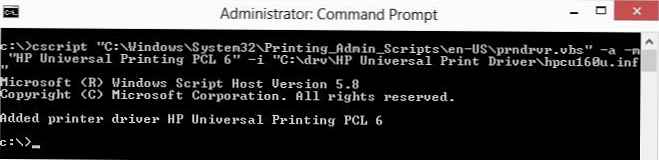
Rozważ opcje polecenia:
-ale - Dodaj sterownik drukarki
-m „HP Universal Printing PCL 6”- nazwa sterownika drukarki;
-„droga” - pełna ścieżka do pliku inf sterownika.
Po zainstalowaniu sterownika drukarki pojawi się on we właściwościach serwera wydruku (Panel sterowania \ Sprzęt i dźwięk \ Urządzenia i drukarki -> Właściwości serwera wydruku).
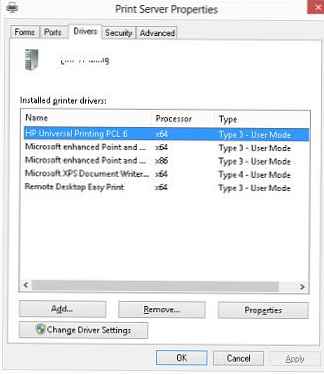
Instalowanie nowej drukarki z wiersza polecenia
Korzystając z następującego polecenia, możesz zainstalować nową drukarkę o nazwie HP5525 przy użyciu wcześniej zainstalowanego sterownika druku HP Universal Printing PCL 6:
cscript "C: \ Windows \ System32 \ Printing_Admin_Scripts \ en-US \ prnmngr.vbs" -a -p "HP5525" -m "HP Universal Printing PCL 6" -r "lpt1:"
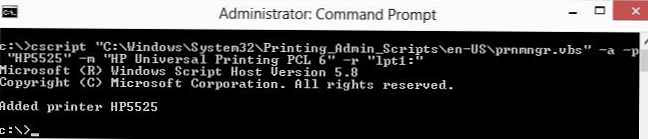
-a)- Zainstalowano nową drukarkę lokalną.
-p „HP5525” - nazwa wyświetlana drukarki;
-m „HP Universal Printing PCL 6” - używany sterownik druku;
-r „lpt1:” - Nazwa używanego lokalnego portu wydruku. W takim przypadku drukowanie powinno odbywać się przez port LPT. Tutaj możesz określić port równoległy (LPT1:, LPT2 :), szeregowy (COM1:, COM2: - przed instalacją upewnij się, że ten port COM nie jest używany przez inne urządzenie) lub port USB (USB001 itp.).
Domyślne zarządzanie drukarką
Z wiersza poleceń możesz wybrać, która drukarka ma być używana podczas drukowania domyślnie. Za pomocą następującego polecenia możesz wyświetlić listę wszystkich dostępnych drukarek:
cscript "C: \ Windows \ System32 \ Printing_Admin_Scripts \ en-US \ prnmngr.vbs" -l
Domyślną drukarkę można uzyskać w następujący sposób:
cscript "C: \ Windows \ System32 \ Printing_Admin_Scripts \ en-US \ prnmngr.vbs" -g

Domyślna drukarka HP Universal Printing PCL 6
Aby domyślnie wybrać inną drukarkę do drukowania:
cscript "C: \ Windows \ System32 \ Printing_Admin_Scripts \ en-US \ prnmngr.vbs" -t -p "HP5525"
Utwórz port TCP / IP dla drukarki sieciowej
Jeśli chcesz podłączyć drukarkę sieciową, musisz najpierw utworzyć dla niej port sieciowy (na przykład adres IP drukarki to 192.168.10.26):cscript "C: \ Windows \ System32 \ Printing_Admin_Scripts \ en-US \ Prnport.vbs" -a -r IP_192.168.10.26 -h 192.168.10.26 -o raw -n 9100-r IP_192.168.10.26 - nazwa portu sieciowego;
-h 192.168.10.26 - Adres IP urządzenia;
-o surowy - typ portu (surowy lub lpr);
-n 9100 - numer portu TCP urządzenia (zwykle 9100).
A następnie zainstaluj nową drukarkę sieciową w systemie:cscript "C: \ Windows \ System32 \ Printing_Admin_Scripts \ en-US \ prnmngr.vbs" -a -p "HP5525" -m "HP Universal Printing PCL 6" -r "IP_192.168.10.26"
Po zakończeniu skryptu w systemie pojawi się nowa drukarka o nazwie HP5525
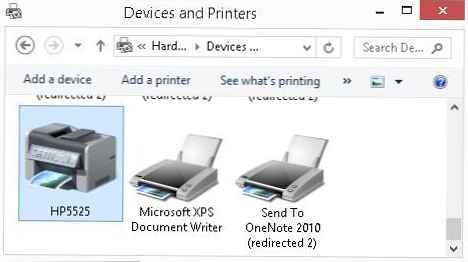
Wysyłanie strony testowej wydruku
Aby wysłać stronę testową do wydrukowania na wcześniej utworzonej drukarce:cscript "C: \ Windows \ System32 \ Printing_Admin_Scripts \ en-US \ prnqctl.vbs” -e -p "HP5525"
Zarządzaj kolejkami wydruku z wiersza poleceń
Za pomocą skryptu prnjobs.vbs Możesz przeglądać zadania drukowania w kolejkach. Aby wyświetlić wszystkie zadania drukowania dla wszystkich drukarek lokalnych, uruchom polecenie:cscript "C: \ Windows \ System32 \ Printing_Admin_Scripts \ en-US \ prnjobs.vbs” -l
Aby wyświetlić zadania na określonej drukarce, musisz podać jej nazwę:
cscript "C: \ Windows \ System32 \ Printing_Admin_Scripts \ en-US \ prnjobs.vbs” -l -p HP5525
Aby wyczyścić kolejkę wydruku, na jednej drukarce uruchom polecenie:
cscript "C: \ Windows \ System32 \ Printing_Admin_Scripts \ en-US \ prnjobs.vbs” -x -p HP5525
Lub możesz szybko wyczyścić wszystkie kolejki dla wszystkich drukarek (jest to o wiele wygodniejsze niż ręczne czyszczenie kolejki drukowania):
cscript "C: \ Windows \ System32 \ Printing_Admin_Scripts \ en-US \ prnjobs.vbs” -x
Włącz udostępnianie drukarki z wiersza polecenia
Wszystkie nowe drukarki zainstalowane w systemie Windows z wiersza polecenia są lokalne. Możesz udostępnić je innym użytkownikom z graficznego interfejsu użytkownika systemu Windows (zobacz artykuł). Możesz także udostępnić drukarkę z wiersza poleceń. Na przykład chcesz udostępnić udostępnioną drukarkę HP5525, publikując ją pod nazwą HP5525_Shared. Użyj polecenia:
skrypt „C: \ Windows \ System32 \ Printing_Admin_Scripts \ en-US \ prncnfg.vbs” -t -p HP5525 -h „HP5525_Shared” + udostępniony
Aby wyłączyć udostępnianie drukarki, wykonaj:
skrypt „C: \ Windows \ System32 \ Printing_Admin_Scripts \ en-US \ prncnfg.vbs” -t -p „HP5525”
Podobnie możesz opublikować drukarkę w usłudze Active Directory:
opublikowano skrypt „C: \ Windows \ System32 \ Printing_Admin_Scripts \ en-US \ prncnfg.vbs” -t -p HP5525 +
Aby anulować publikowanie w AD dla drukarki, użyj argumentu „-published”.
Jak podłączyć drukarkę sieciową z wiersza poleceń
Aby podłączyć drukarkę sieciową podłączoną do innego komputera, użyj
polecenie:
cscript "C: \ Windows \ System32 \ Printing_Admin_Scripts \ en-US \ prnmngr.vbs" -ac -p „\\ prnt01 \ hp2000”
Usuwanie drukarki i sterownika drukarki z wiersza polecenia
Pełna lista drukarek w systemie może być wyświetlana w następujący sposób:
cscript "C: \ Windows \ System32 \ Printing_Admin_Scripts \ en-US \ prnmngr.vbs" -l
Możesz usunąć drukarkę za pomocą polecenia:cscript "C: \ Windows \ System32 \ Printing_Admin_Scripts \ en-US \ prnmngr.vbs" -d -p "HP5525"
Sterownik drukarki jest odinstalowywany w następujący sposób:cscript "C: \ Windows \ System32 \ Printing_Admin_Scripts \ en-US \ prndrvr.vbs" -d -m "HP Universal Printing PCL 6" -e "Windows x64" -v 3
W tym artykule przeanalizowaliśmy podstawowe operacje ze starymi, dobrymi skryptami Microsoft vbscript, które umożliwiają zarządzanie drukarkami i ich sterownikami z wiersza poleceń w różnych wersjach systemu Windows. Pełna lista możliwości i argumentów tych skryptów jest dostępna w dokumentacji Microsoft lub w pomocy wbudowanej w same skrypty (wystarczy uruchomić plik skryptu bez parametrów w wierszu poleceń).
W następnym artykule przedstawimy nowe funkcje zarządzania drukarką w Windows 10 / 8.1 i Windows Server 2016/2012 R2, które zapewnia PowerShell.











